Win7服务优化大全
Win7十大优化技巧

加速Win7十大优化技巧,win7 找不到该项目能够使用Win7操作系统成为了许多电脑用户的一大喜悦之事,相比之前的Vista系统,Win7系统真的是好看了,快了,好用了,但你是否担心自己的Win7系统就像新安装其他Windows系统一样仅仅是刚开始运行飞快,随着使用时间的增加就会导致效率越来越低呢?想要保持自己的Win7系统一直运行如飞并非是难事,下面将介绍十个有效的小方法帮助你保持Win7的高速度,放心非常简单,老少皆宜!1. 加快Win7系统启动速度正在使用Win7操作系统的用户也许已经有明显感受,Win7的启动速度的确比Vista 快了很多,但你想不想让它更快一些呢?来吧按照我说的做。
微软Win7仅仅默认是使用一个处理器来启动系统的,但现在不少网友早就用上多核处理器的电脑了,那就不要浪费,增加用于启动的内核数量立即可以减少开机所用时间。
非常简单,只需修改一点点系统设置。
首先,打开Win7开始菜单在搜索程序框中输入“msconfig”命令,打开系统配置窗口后找到“引导”选项(英文系统是Boot)。
Win7拥有强大便捷的搜索栏,记住一些常用命令,可以让你操作起来更快捷。
勾选“处理器数”和“最大内存”,看到你的电脑可选项中有多大你就可以选多大,这里所用电脑最大就支持将处理器调整到2,可能你的机器会更高(处理器数目通常是2,4,8),同时调大内存,确定后重启电脑生效,此时再看看系统启动时间是不是加快了。
如果你想要确切知道节省的时间,可以先记录下之前开机时所用时间做详细比较。
2. 加快Win7系统关机速度上面教大家加速Win7系统的开机,那自然关机也是可以加快速度的。
虽然Win7的关机速度已经比之前的Windows XP和Vista系统快了不少,但稍微修改一下注册表你会发现关机会更迅速。
还是在Win7系统的开始菜单处的搜索框中输入“regedit”打开注册表编辑器,接下来就去找到HKEY_LOCAL_MACHINE/SYSTEM/CurrentControlSet/Contro l一项打开,可以发现其中有一项“WaitToKillServiceTimeOut”,鼠标右键点击修改可以看到Win7默认数值是12000(代表12秒),这里可以把这个数值适当修改低一些,比如5秒或是7秒。
Win7服务优化
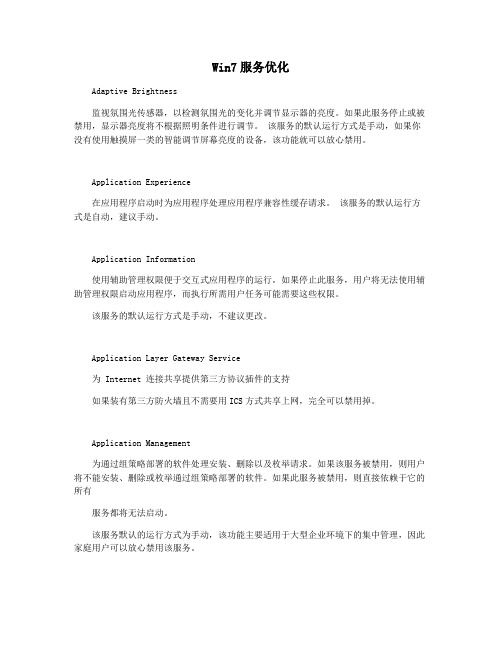
Win7服务优化Adaptive Brightness监视氛围光传感器,以检测氛围光的变化并调节显示器的亮度。
如果此服务停止或被禁用,显示器亮度将不根据照明条件进行调节。
该服务的默认运行方式是手动,如果你没有使用触摸屏一类的智能调节屏幕亮度的设备,该功能就可以放心禁用。
Application Experience在应用程序启动时为应用程序处理应用程序兼容性缓存请求。
该服务的默认运行方式是自动,建议手动。
Application Information使用辅助管理权限便于交互式应用程序的运行。
如果停止此服务,用户将无法使用辅助管理权限启动应用程序,而执行所需用户任务可能需要这些权限。
该服务的默认运行方式是手动,不建议更改。
Application Layer Gateway Service为 Internet 连接共享提供第三方协议插件的支持如果装有第三方防火墙且不需要用ICS方式共享上网,完全可以禁用掉。
Application Management为通过组策略部署的软件处理安装、删除以及枚举请求。
如果该服务被禁用,则用户将不能安装、删除或枚举通过组策略部署的软件。
如果此服务被禁用,则直接依赖于它的所有服务都将无法启动。
该服务默认的运行方式为手动,该功能主要适用于大型企业环境下的集中管理,因此家庭用户可以放心禁用该服务。
Ati External Event Utility装了ATI显卡驱动的就会有这个进程,建议手动。
Background Intelligent Transfer Service使用空闲网络带宽在后台传送文件。
如果该服务被禁用,则依赖于 BITS 的任何应用程序(如 Windows Update 或 MSN Explorer)将无法自动下载程序和其他信息。
这个服务的主要用途还是用于进行WindowsUpdate或者自动更新,如果是采用更新包来更新的话,完全可以禁用。
Base Filtering Engine基本筛选引擎(BFE)是一种管理防火墙和 Internet 协议安全(IPsec)策略以及实施用户模式筛选的服务。
Windows7计划任务和服务优化详解大全最终版
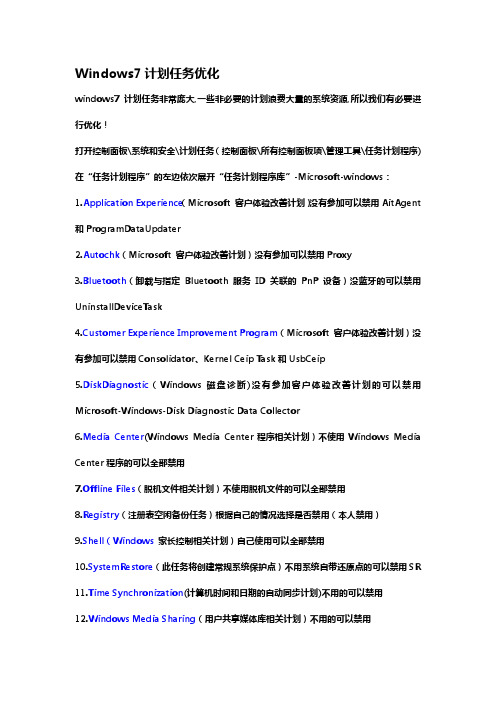
Windows7计划任务优化windows7计划任务非常庞大,一些非必要的计划浪费大量的系统资源,所以我们有必要进行优化!打开控制面板\系统和安全\计划任务(控制面板\所有控制面板项\管理工具\任务计划程序) 在“任务计划程序”的左边依次展开“任务计划程序库”-Microsoft-windows:1.Application Experience(Microsoft 客户体验改善计划)没有参加可以禁用AitAgent 和ProgramDataUpdater2.Autochk(Microsoft 客户体验改善计划)没有参加可以禁用Proxy3.Bluetooth(卸载与指定Bluetooth 服务ID 关联的PnP 设备)没蓝牙的可以禁用UninstallDeviceTask4.Customer Experience Improvement Program(Microsoft 客户体验改善计划)没有参加可以禁用Consolidator、Kernel Ceip Task和UsbCeip5.DiskDiagnostic(Windows 磁盘诊断)没有参加客户体验改善计划的可以禁用Microsoft-Windows-Disk Diagnostic Data Collector6.Media Center(Windows Media Center程序相关计划)不使用Windows Media Center程序的可以全部禁用7.Offline Files(脱机文件相关计划)不使用脱机文件的可以全部禁用8.Registry(注册表空闲备份任务)根据自己的情况选择是否禁用(本人禁用)9.Shell(Windows家长控制相关计划)自己使用可以全部禁用10.SystemRestore(此任务将创建常规系统保护点)不用系统自带还原点的可以禁用SR11.Time Synchronization(计算机时间和日期的自动同步计划)不用的可以禁用12.Windows Media Sharing(用户共享媒体库相关计划)不用的可以禁用13.Windows Defender(微软防御间谍软件相关计划)不用的可以禁用windows7服务详解及优化1. Adaptive Brightness监视氛围光传感器,以检测氛围光的变化并调节显示器的亮度。
Win7服务优化大全

手动(默
手动(默
手动(默
手动(默
手动
手动
mation
认已启动)
认已启动)
认已启动)
认已启动)
认已启动)
认已启动)
Application Layer
ALG
手动
手动
手动
手动
手动
手动
手动
禁用 禁用
Gateway Service
*
Application Mana
AppMg
不可用
不可用
不可用
手动
手动
手动
Win7
[]
你是否还在最求自己操作系统的运行速度极限,你是否还在为优化什么而困扰。本站整理了Win7下可 以优化的所有服务,在这里供大家交流。
首先我们需要进入系统的服务,Win+R打开运行菜单,输入打开服务管理器,然后就按照下面列表中的
服务进行优化吧。相信优化完之后你会感受到很大的不同。尤其是系统运行速度上。
名称
服务名
称
(注册
表)
默认启动
方式
Home Ba
sic下默认
Home Pr
emium下
默认
Professio nal下默 认
Ultimate
下默认
Enterprise
下默认
"安全
II
建议
操作
ActiveX Installer
AxInstS
手动
手动
手动
手动
手动
手动
手动
禁用
(AxInstSV)
V
*
Adaptive Brightne
自动(默
自动(默
Win7服务优化大全

未安装(自动, 默认已启动)
未安装(自动, 默认已启动)
未安装(自动, 默认已启动)
未安装(自动, 默认已启动)
未安装(自动, 默认已启动)
未安装(自动, 默认已启动)
未安装
未安装
Application Identity
AppIDSvc
手动
手动
手动
手动
手动
手动
手动
手动
Application Information
手动 (默认已启动)
手动 (默认已启动)
手动
手动
COM+ Event System
EventSystem
自动 (默认已启动)
自动 (默认已启动)
自动 (默认已启动)
自动 (默认已启动)
自动 (默认已启动)
自动 (默认已启动)
自动
自动
COM+ System Application
COMSysApp
手动
UI0Detect
手动
手动
手动
手动
手动
手动
手动
禁用 *
Internet Connection Sharing (ICS)
SharedAccess
禁用
禁用
禁用
禁用
禁用
禁用
禁用
禁用
IP Helper
iphlpsvc
自动 (默认已启动)
自动 (默认已启动)
自动 (默认已启动)
自动 (默认已启动)
自动 (默认已启动)
Win7服务优化大全
[加入收藏]
你是否还在最求自己操作系统的运行速度极限,你是否还在为优化什么而困扰。本站整理了Win7下可以优化的所有服务,在这里供大家交流。
windows7优化大全

windows7优化大全毫无疑问Windows 7比VISTA以及XP在功能上强大不少,不像Vista那么费资源,但也不是个省油的灯,大量的后台服务和丰富的系统特效让Win7的内存占用量很高,在一些内存不大的电脑上会影响性能表现,如果进行适当的性能优化不仅有必要,还让你的Windows 7跑得更流畅。
1、禁止不必要的Windows视觉效果点击开始按钮,在”计算机”上点击鼠标右键,选择属性,进入系统控制面板,选择”高级系统设置”点击”性能”后面的”设置”,在”视觉效果”选项中,可直接选择”调整为最佳性能”或者自己定义需要打开的视觉效果,个人建议,可以只打开”在桌面上为图标标签使用影音”项。
2、提高Windows 7启动速度按住键盘上的win键+R,输入msconfig,选择引导项,如果你仅仅装有Windows 7操作系统,那么将其中的”超时”30秒改为3秒,然后勾选”无GUI引导”。
然后进入”高级选项”,勾选”处理器数”,将处理器数改为2,你有4核的?那就选择4吧。
3、禁止Windows Aero主题十几张漂亮的桌面壁纸自动更换,还有炫目的半透明界面效果,Windows的Aero绝对是当今最酷的界面之一,不过你也要为之付出额外的内存和CPU、显卡资源。
如果你更倾向于性能,不妨把它关闭,在桌面点击鼠标右键,选择”个性化”,在其中选择一个基本的主题,而非Aero主题。
4、移除不需要的启动项你的QQ是开机自动启动吗?或者PPS,把它们从启动项移除吧,特别是PPS,小心它偷你的带宽。
还是按住键盘上的win键+R,输入msconfig,进入系统配置,选择”启动”栏目,去掉不必要的开机启动项目。
也可以借助WhatInStarup 工具来完成。
5、使用U盘加速Windows 7中新增加的加速功能,将USB2.0或更高版本的U盘插入电脑,在弹出菜单中选择”加速我的电脑”,将U盘中的部分空间作为Windows 7的外部内存。
win7 系统服务优化

功能:用的时候打开就OK了。微软又不是天天都有更新推送。
操作方式:禁用
功能:如果你安装了Office,而且又讨厌弹出错误诊断,那就禁用掉他吧。
5、服务名称:Office Source Engine
对应进程为:ose.exe
操作方式:禁用
功能:相信大家都删除过windows更新的备份文件,如果你和我一样,懒得事后删除文件的话,不妨关掉这个服务。注:如 关闭该服务后,windows更新出现错误,把操作方式调成手动即可。
6、服务名称:Parental Controls
对应进程为:非独立进程
操作方式:禁用
功能:貌似玩到修改服务水平的人,都会破解家长控制吧?呵呵,直接干掉他吧。
7、服务名称:Print Spooler
对应进程为:spoolsv.exe
操作方式:禁用
功能:如果你不用打印机,这个是必须关的。如果你用打印机,可以调成手动。
对应进程为:ehsched.exe
操作方式:禁用
功能:无语的服务,关掉即可。
21、服务名称:Windows Media Player Network Sharing Service
对应进程为:wmpnetwk.exe
操作方式:禁用
功能:无语的服务,关掉即可。
10、服务名称:Shell Hardware Detection
对应进程为:非独立进程
操作方式:禁用
功能:传播病毒的途径之一,关上最好。(除非你特别特别懒得用鼠标点盘符)
11、服务名称:SSDP Discovery
对应进程为:非独立kground Intelligent Transfer Service
Win7系统8个优化技巧

Win7系统8个优化技巧1、减少随机启动项随机启动项,可以直接在“开始菜单”->“运行”中输入msconfig,在弹出的窗口中切换到Startup标签,禁用掉那些不需要的启动项目就行,一般我们只运行一个输入法程序和杀毒软件就行了。
2、减少Windows 7系统启动显示时间在“开始菜单”->“运行”中输入msconfig,在弹出的窗口中切换到Boot标签,右下方会显示启动等待时间,默认是30秒,一般都可以改短一些,比如5秒、10秒等。
选中高级选项‘Advanced options…’,这时又会弹出另一个设置窗口,勾选上‘Number of processors’在下拉菜单中按照自己的电脑配置进行选择,现在双核比较常见,当然也有4核,8核,就这样确定后重启电脑生效。
3、加快Windows 7关机速度上面讲了如何加快Windows 7的启动速度,既然启动时间能降低,相对应的关机时间同样能减少。
这项修改需要在注册表中进行。
操作方法:还是在系统开始菜单处键入‘regedit’回车打开注册表管理器,然后找到这个键值‘HKEY_LOCAL_MACHINE——SYSTEM——CurrentControlSet——Control’,鼠标右键点击‘WaitToKillServiceTimeOut’将数值修改到很低,一般默认是12000(代表12秒)这是在关机时Windows等待进程结束的时间,如果你不愿意等待可以把这个时间值改小,任意值都可以,修改完成后也需要重启电脑才能生效。
4、窗口转换更快速Windows 7绚丽的效果的确美观,但漂亮的效果就需要拿速度来交换,因此如果你想要Windows7 中的各个窗口切换得更快速,那关闭窗口最大、最小化的动画效果后,你会发现窗口切换得更快了。
操作方法:首先在Windows7开始菜单处键入“SystemPropertiesPerformance”,然后找到(V isual Effects)可视化效果标签,去掉其中“Animate windows when minimizing and maximising”选项的勾选点确定就完成了。
Windows7计划任务和服务优化详解大全最终版-推荐下载
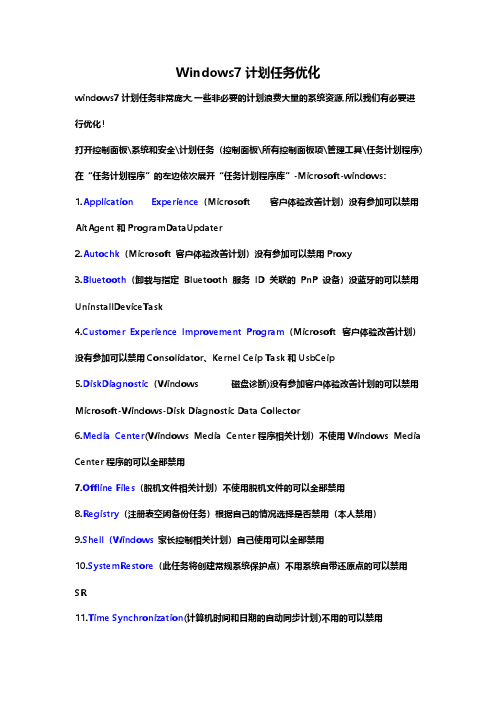
Windows7计划任务优化windows7计划任务非常庞大,一些非必要的计划浪费大量的系统资源,所以我们有必要进行优化!打开控制面板\系统和安全\计划任务(控制面板\所有控制面板项\管理工具\任务计划程序)在“任务计划程序”的左边依次展开“任务计划程序库”-Microsoft-windows:1.Application Experience(Microsoft 客户体验改善计划)没有参加可以禁用AitAgent和ProgramDataUpdater2.Autochk(Microsoft 客户体验改善计划)没有参加可以禁用Proxy3.Bluetooth(卸载与指定Bluetooth 服务ID 关联的PnP 设备)没蓝牙的可以禁用UninstallDeviceTask4.Customer Experience Improvement Program(Microsoft 客户体验改善计划)没有参加可以禁用Consolidator、Kernel Ceip Task和UsbCeip5.DiskDiagnostic(Windows 磁盘诊断)没有参加客户体验改善计划的可以禁用Microsoft-Windows-Disk Diagnostic Data Collector6.Media Center(Windows Media Center程序相关计划)不使用Windows Media Center程序的可以全部禁用7.Offline Files(脱机文件相关计划)不使用脱机文件的可以全部禁用8.Registry(注册表空闲备份任务)根据自己的情况选择是否禁用(本人禁用)9.Shell(Windows家长控制相关计划)自己使用可以全部禁用10.SystemRestore(此任务将创建常规系统保护点)不用系统自带还原点的可以禁用SR11.Time Synchronization(计算机时间和日期的自动同步计划)不用的可以禁用12.Windows Media Sharing(用户共享媒体库相关计划)不用的可以禁用13.Windows Defender(微软防御间谍软件相关计划)不用的可以禁用windows7服务详解及优化1. Adaptive Brightness监视氛围光传感器,以检测氛围光的变化并调节显示器的亮度。
Windows 7 服务管理最全解析及优化

1、了解 Windows 7 服务的基础知识与Windows XP和Windows 2003七十多个服务相比,到Windows 7时代,系统已经增加到一百五十多个服务(Vista系统有130多个),这不可避免地加大了系统资源占用,拖慢了系统速度,占据了系统CPU和内存资源。
当然,在Windows 7 的各个版本中,启动默认加载的服务数量是明显不同的,功能最多的是旗舰版,加载的服务也最多。
2、如何设置、开启、关闭Windows7系统的各项服务1)用Win7系统自带的服务管理软件:方式1、在Win7系统中随时按下 Win键+R键快捷键打开运行窗口,输入Services.msc 回车方式2、点击控制面板——管理工具——服务3.建议关闭的服务1)服务名称 Remote Registry :本服务允许远程用户修改本机注册表,建议关闭;2)服务名称 Secondary Logon:本服务替换凭据下的启用进程,建议普通用户关闭;3)服务名称 SSDP Discovery:本服务启动家庭网络上的UPNP设备,建议关闭;4.建议考虑关闭的服务1)服务名称 IP Helper:如果您的网络协议不是IPV6,建议关闭此服务;2)服务名称 IPsec Policy Agent:使用和管理IP安全策略,建议普通用户关闭;3)服务名称 System Event Notification Service:记录系统事件,建议普通用户关闭;4)服务名称 Print Spooler:如果您不使用打印机,建议关闭此服务;5)服务名称 Windows Image Acquisition(WIA):如果不使用扫描仪和数码相机,建议关闭此服务;6)服务名称 Windows Error Reporting Service:当系统发生错误时提交错误报告给微软,建议关闭此服务;5.Windows 7系统服务全解Application Experience在应用程序启动时处理应用程序兼容型查询请求。
优化你的win7服务

自动播放 禁用更安全
Shell Hardware Detection,硬件检测服务,简称SHD,作用是自动播放或硬件提供通知功能,如果你先关闭SHD功能,系统还会提示你关闭windows Image Acqouisition(windows图像采集服务)没有连接扫描仪的电脑可关闭此服务。
WIN7加速 没用的服务请出列:如何优化你的win7服务
文中所有列出的服务名摘抄自《电脑报》,kuer2010看过以后:觉得本文内容对使用win7的朋友有利无弊,内容由kuer2010精选、纯手工打字和评价
打开“服务”的快捷方法:开始 运行“sevices.msc”或者“服务”进入服务列表
kuer2010:笔记本不推荐禁用上述3项服务,居无定所的它,随时有可能接入局域网中
不用的功能,全部禁用
台式机没有启用电源管理者可选择禁用Power服务;没有连接打印机者选择禁用Print Spooler服务;如果你电脑没有配备手写板又不是平板电脑,可以禁用Tablet PC Input Service服务;如果你很少用大容量移动存储设备,可以禁用Portable Device Enumerator Service服务;如果关闭了系统的自动更新,还可以禁用Background Intelligent Transfer Service(后台智能传输服务),它的作用是使用空闲的带宽在后台传输客户端与服务器的数据,主要是对windows update功能提供支持;如果不用win7的windows media player,还可以禁用windows media player network sharing service服务,单机用户此项必选。
安装杀软 禁用防火墙服务
windows Firewall,即windows的基本防御系统,如果你使用了第三方杀软或者防火墙,就可以毫无犹豫地关闭此项服务了。
Win7服务优化大全

动)
自动(默 认已启
动)
自动(默 认已启
动)
自动(默 认已启
动)
自动(默 认已启
动)
自动(默 认已启
手动
手动
手动
手动
手动
禁用
*
禁用
*
Client for NFS
**
NfsClnt
不可用
不可用
不可用
不可用
未安装
(自动,
默认已启
动)
未安装
(自动,
默认已启
动)
未安
装
未安
装
CNG Key Isolat
ion
KeyIso
手动(默 认已启
动)
手动(默 认已启
动)
手动(默 认已启
动)
手动(默 认已启
动)
手动(默 认已启
自动(默 认已启
动)
自动(默 认已启
动)
自动(默 认已启
动)
自动
自动
Desktop Window
Manager Sessi on Manager
UxSms
自动(默 认已启
动)
自动(默 认已启
动)
自动(默 认已启
动)
自动(默 认已启
动)
自动(默 认已启
动)
自动(默 认已启
动)
自动
自动
DHC P Client
手动
手动
手动
手动
Comp uter Brows
er
Browser
手动(默 认已启
动)
手动(默 认已启
动)
手动(默 认已启
动)
WIN7系统服务优化方案
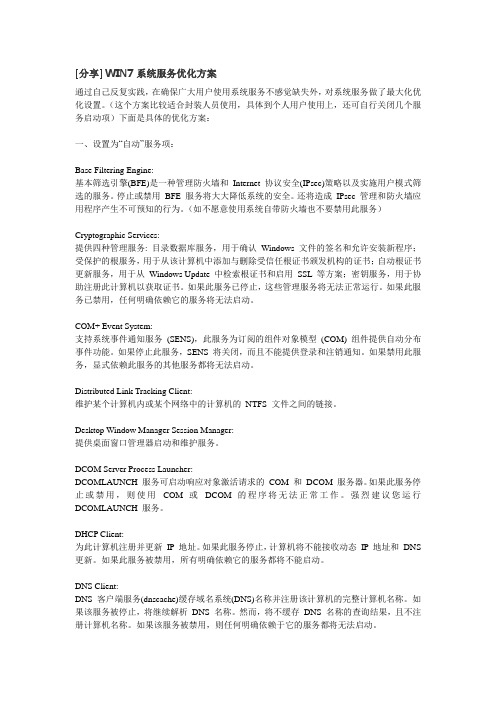
[分享]WIN7系统服务优化方案通过自己反复实践,在确保广大用户使用系统服务不感觉缺失外,对系统服务做了最大化优化设置。
(这个方案比较适合封装人员使用,具体到个人用户使用上,还可自行关闭几个服务启动项)下面是具体的优化方案:一、设置为“自动”服务项:Base Filtering Engine:基本筛选引擎(BFE)是一种管理防火墙和Internet 协议安全(IPsec)策略以及实施用户模式筛选的服务。
停止或禁用BFE 服务将大大降低系统的安全。
还将造成IPsec 管理和防火墙应用程序产生不可预知的行为。
(如不愿意使用系统自带防火墙也不要禁用此服务)Cryptographic Services:提供四种管理服务: 目录数据库服务,用于确认Windows 文件的签名和允许安装新程序;受保护的根服务,用于从该计算机中添加与删除受信任根证书颁发机构的证书;自动根证书更新服务,用于从Windows Update 中检索根证书和启用SSL 等方案;密钥服务,用于协助注册此计算机以获取证书。
如果此服务已停止,这些管理服务将无法正常运行。
如果此服务已禁用,任何明确依赖它的服务将无法启动。
COM+ Event System:支持系统事件通知服务(SENS),此服务为订阅的组件对象模型(COM) 组件提供自动分布事件功能。
如果停止此服务,SENS 将关闭,而且不能提供登录和注销通知。
如果禁用此服务,显式依赖此服务的其他服务都将无法启动。
Distributed Link Tracking Client:维护某个计算机内或某个网络中的计算机的NTFS 文件之间的链接。
Desktop Window Manager Session Manager:提供桌面窗口管理器启动和维护服务。
DCOM Server Process Launcher:DCOMLAUNCH 服务可启动响应对象激活请求的COM 和DCOM 服务器。
如果此服务停止或禁用,则使用COM 或DCOM 的程序将无法正常工作。
windows 7 优化大全(12步优化你的Win7)
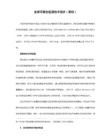
3)在右边“EnablePrefetcher"主键,把它的默认值由3改为0.
4)重启电脑
加快关机速度:
1)运行 "regedit"
2)HKEY_CURRENT_USERR\Ccontrol\Panel\Desktop, 把“AutoEndTasks”的键值设置为1即可。
方法二:
系统盘-->用户 -->“当前用户名”,分别右击上述文件夹-->属性-->位置-->移
动(此方法可行)
更改临时文件夹位置 (%USERPROFILE%\AppData\Local\Temp)
右击“计算机”-->属性 -->高级系统设置 -->“高级”选项卡-->“环境变量”
到“WaitTokillserviceTimeout”设置为“4000”( 或更小)
去掉菜单延迟:
1) 运行 "regedit"
2)“HKEY_CURRENT_USERR\Ccontrol\Panel\Desktop” 修改其下
5)服务名称 Windows Image Acquisition(WIA):如果不使用扫描仪和数码相机,建议关闭此服 务;
6)服务名称 Windows Error Reporting Service:当系统发生错误时提交错误报告给微软,建议关 闭此服务;
2)服务名称 Secondary Logon:本服务替换凭据下的启用进程,建议普通用户关闭;
3)服务名称 SSDP Discovery:本服务启动家庭网络上的UPNP设备,建议关闭;
这三个服务普通用户都禁止掉行了,然后跟随向导进入第下一步,这儿列出了6个建议关闭的服务
Windows7个人服务详解及优化(21)
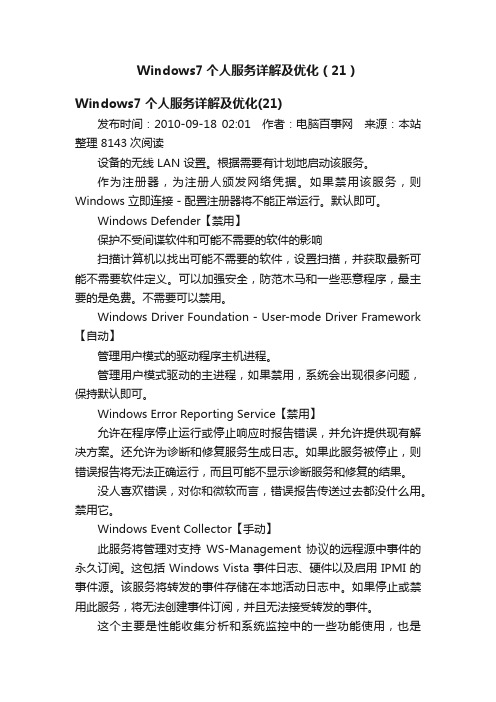
Windows7个人服务详解及优化(21)Windows7 个人服务详解及优化(21)发布时间:2010-09-18 02:01 作者:电脑百事网来源:本站整理 8143次阅读设备的无线 LAN 设置。
根据需要有计划地启动该服务。
作为注册器,为注册人颁发网络凭据。
如果禁用该服务,则Windows 立即连接 - 配置注册器将不能正常运行。
默认即可。
Windows Defender【禁用】保护不受间谍软件和可能不需要的软件的影响扫描计算机以找出可能不需要的软件,设置扫描,并获取最新可能不需要软件定义。
可以加强安全,防范木马和一些恶意程序,最主要的是免费。
不需要可以禁用。
Windows Driver Foundation - User-mode Driver Framework 【自动】管理用户模式的驱动程序主机进程。
管理用户模式驱动的主进程,如果禁用,系统会出现很多问题,保持默认即可。
Windows Error Reporting Service【禁用】允许在程序停止运行或停止响应时报告错误,并允许提供现有解决方案。
还允许为诊断和修复服务生成日志。
如果此服务被停止,则错误报告将无法正确运行,而且可能不显示诊断服务和修复的结果。
没人喜欢错误,对你和微软而言,错误报告传送过去都没什么用。
禁用它。
Windows Event Collector【手动】此服务将管理对支持WS-Management 协议的远程源中事件的永久订阅。
这包括 Windows Vista 事件日志、硬件以及启用 IPMI 的事件源。
该服务将转发的事件存储在本地活动日志中。
如果停止或禁用此服务,将无法创建事件订阅,并且无法接受转发的事件。
这个主要是性能收集分析和系统监控中的一些功能使用,也是Vista新的事件管理工具的支持服务。
默认即可。
Windows Event Log【手动】此服务管理事件和事件日志。
它支持日志记录事件、查询事件、订阅事件、归档事件日志以及管理事件元数据。
win7专业版服务优化
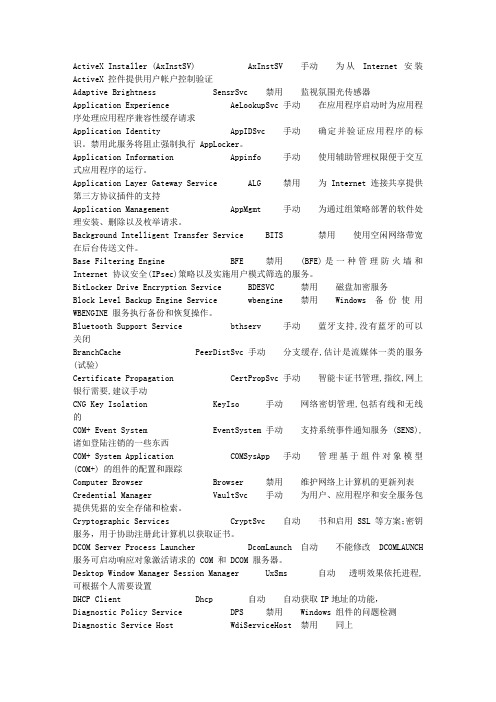
ActiveX Installer (AxInstSV) AxInstSV 手动为从Internet 安装ActiveX 控件提供用户帐户控制验证Adaptive Brightness SensrSvc 禁用监视氛围光传感器Application Experience AeLookupSvc 手动在应用程序启动时为应用程序处理应用程序兼容性缓存请求Application Identity AppIDSvc 手动确定并验证应用程序的标识。
禁用此服务将阻止强制执行 AppLocker。
Application Information Appinfo 手动使用辅助管理权限便于交互式应用程序的运行。
Application Layer Gateway Service ALG 禁用为 Internet 连接共享提供第三方协议插件的支持Application Management AppMgmt 手动为通过组策略部署的软件处理安装、删除以及枚举请求。
Background Intelligent Transfer Service BITS 禁用使用空闲网络带宽在后台传送文件。
Base Filtering Engine BFE 禁用(BFE)是一种管理防火墙和Internet 协议安全(IPsec)策略以及实施用户模式筛选的服务。
BitLocker Drive Encryption Service BDESVC 禁用磁盘加密服务Block Level Backup Engine Service wbengine 禁用Windows 备份使用WBENGINE 服务执行备份和恢复操作。
Bluetooth Support Service bthserv 手动蓝牙支持,没有蓝牙的可以关闭BranchCache PeerDistSvc 手动分支缓存,估计是流媒体一类的服务(试验)Certificate Propagation CertPropSvc 手动智能卡证书管理,指纹,网上银行需要,建议手动CNG Key Isolation KeyIso 手动网络密钥管理,包括有线和无线的COM+ Event System EventSystem 手动支持系统事件通知服务 (SENS),诸如登陆注销的一些东西COM+ System Application COMSysApp 手动管理基于组件对象模型(COM+) 的组件的配置和跟踪Computer Browser Browser 禁用维护网络上计算机的更新列表Credential Manager VaultSvc 手动为用户、应用程序和安全服务包提供凭据的安全存储和检索。
- 1、下载文档前请自行甄别文档内容的完整性,平台不提供额外的编辑、内容补充、找答案等附加服务。
- 2、"仅部分预览"的文档,不可在线预览部分如存在完整性等问题,可反馈申请退款(可完整预览的文档不适用该条件!)。
- 3、如文档侵犯您的权益,请联系客服反馈,我们会尽快为您处理(人工客服工作时间:9:00-18:30)。
手动
手动
手动
手动
手动
禁用 *
禁用 *
Client for NFS **
NfsClnt
不可用
不可用
不可用
不可用
未安装(自动, 默认已启动)
未安装(自动, 默认已启动)
未安装
未安装
CNG Key Isolation
KeyIso
手动 (默认已启动)
手动 (默认已启动)
手动 (默认已启动)
手动 (默认已启动)
自动 (默认已启动)
禁用 *
禁用 *
IPsec Policy Agent
PolicyAgent
手动
手动
手动
手动
手动
手动
手动
手动
KtmRm for Distributed Transaction Coordinator
KtmRm
手动
手动
手动
手动
手动
手动
手动
手动
Link-Layer Topology Discovery Mapper
Win7服务优化大全
[]
你是否还在最求自己操作系统的运行速度极限,你是否还在为优化什么而困扰。本站整理了Win7下可以优化的所有服务,在这里供大家交流。
首先我们需要进入系统的服务,Win+R打开运行菜单,输入打开服务管理器,然后就按照下面列表中的服务进行优化吧。相信优化完之后你会感受到很大的不同。尤其是系统运行速度上。
IKEEXT
手动
手动
手动
手动
手动
手动
手动
手动
Indexing Service
CISVC
未安装(自动, 默认已启动)
未安装(自动, 默认已启动)
未安装(自动, 默认已启动)
未安装(自动, 默认已启动)
未安装(自动, 默认已启动)
未安装(默认已启动, 自动)
未安装
未安装
Interactive Services Detection
自动 (默认已启动)
自动 (默认已启动)
自动 (默认已启动)
自动 (默认已启动)
自动 (默认已启动)
自动
自动
Encrypting File System (EFS)
EFS
手动
手动
手动
手动
手动
手动
手动
禁用 *
Extensible Authentication Protocol
EapHost
手动
手动
手动
手动
手动
手动
手动
手动
手动
手动
Computer Browser
Browser
手动 (默认已启动)
手动 (默认已启动)
手动 (默认已启动)
手动 (默认已启动)
手动 (默认已启动)
手动 (默认已启动)
手动
手动
Credential Manager
VaultSvc
手动
手动
手动
手动
手动
手动
手动
禁用 *
Cryptographic Services
自动 (默认已启动)
自动 (默认已启动)
自动
自动
Desktop Window Manager Session Manager
UxSms
自动 (默认已启动)
自动 (默认已启动)
自动 (默认已启动)
自动 (默认已启动)
自动 (默认已启动)
自动 (默认已启动)
自动
自动
DHCP Client
Dhcp
自动 (默认已启动)
手动 (默认已启动)
手动 (默认已启动)
手动
禁用 *
Disk Defragmenter
defragsvc
手动
手动
手动
手动
手动
手动
手动
手动
Distributed Link Tracking Client
TrkWks
自动 (默认已启动)
自动 (默认已启动)
自动 (默认已启动)
自动 (默认已启动)
自动 (默认已启动)
手动 (默认已启动)
手动
禁用 *
HomeGroup Provider
HomeGroupProvider
手动 (默认已启动)
手动 (默认已启动)
手动 (默认已启动)
手动 (默认已启动)
手动 (默认已启动)
手动 (默认已启动)
手动
禁用 *
Human Interface Device Access
hidserv
CryptSvc
自动 (默认已启动)
自动 (默认已启动)
自动 (默认已启动)
自动 (默认已启动)
自动 (默认已启动)
自动 (默认已启动)
自动
自动
DCOM Server Process Launcher
DcomLaunch
自动 (默认已启动)
自动 (默认已启动)
自动 (默认已启动)
自动 (默认已启动)
自动 (默认已启动)
禁用 *
禁用 *
Distributed Transaction Coordinator
MSDTC
手动 (默认已启动)
手动 (默认已启动)
手动 (默认已启动)
手动 (默认已启动)
手动 (默认已启动)
手动 (默认已启动)
手动
手动
DNS Client
Dnscache
自动 (默认已启动)
wbengine
手动
手动
手动
手动
手动
手动
手动
手动
Bluetooth Support Service
bthserv
手动
手动
手动
手动
手动
手动
禁用 *
禁用 *
BranchCache
PeerDistSvc
不可用
不可用
不可用
手动
手动
手动
禁用 *
禁用 *
Certificate Propagation
CertPropSvc
自动 (默认已启动)
自动 (默认已启动)
自动
自动
Listener Adapter **
NetMsmqActivator
未安装(自动, 默认已启动)
未安装(自动, 默认已启动)
未安装(自动, 默认已启动)
手动
手动
手动
手动
手动
Fax **
Fax
手动
手动
手动
手动
手动
手动
手动
禁用 *
Function Discovery Provider Host
fdPHost
手动 (默认已启动)
手动 (默认已启动)
手动 (默认已启动)
手动 (默认已启动)
手动 (默认已启动)
手动 (默认已启动)
手动
禁用 *
Function Discovery Resource Publication
自动 (默认已启动)
自动 (默认已启动)
自动 (默认已启动)
自动 (默认已启动)
自动 (默认已启动)
自动
自动
Diagnostic Policy Service
DPS
自动 (默认已启动)
自动 (默认已启动)
自动 (默认已启动)
自动 (默认已启动)
自动 (默认已启动)
自动 (默认已启动)
自动
禁用 *
Diagnostic Service Host
自动
自动
Health Key and Certificate Management
hkmsvc
手动
手动
手动
手动
手动
手动
手动
禁用 *
HomeGroup Listener
HomeGroupListener
手动 (默认已启动)
手动 (默认已启动)
手动 (默认已启动)
手动 (默认已启动)
手动 (默认已启动)
手动 (默认已启动)
手动 (默认已启动)
手动
手动
COM+ Event System
EventSystem
自动 (默认已启动)
自动 (默认已启动)
自动 (默认已启动)
自动 (默认已启动)
自动 (默认已启动)
自动 (默认已启动)
自动
自动
COM+ System Application
COMSysApp
手动
WdiServiceHost
手动 (默认已启动)
手动 (默认已启动)
手动 (默认已启动)
手动 (默认已启动)
手动 (默认已启动)
手动 (默认已启动)
手动
禁用 *
Diagnostic System Host
WdiSystemHost
手动 (默认已启动)
手动 (默认已启动)
手动 (默认已启动)
手动 (默认已启动)
手动
手动
手动
手动
手动
手动
手动
禁用 *
IIS Admin Service
IISADMIN
未安装(自动, 默认已启动)
未安装(自动, 默认已启动)
未安装(自动, 默认已启动)
未安装(自动, 默认已启动)
未安装(自动)
未安装(自动, 默认已启动)
未安装
未安装
IKE and AuthIP IPsec Keying Modules
